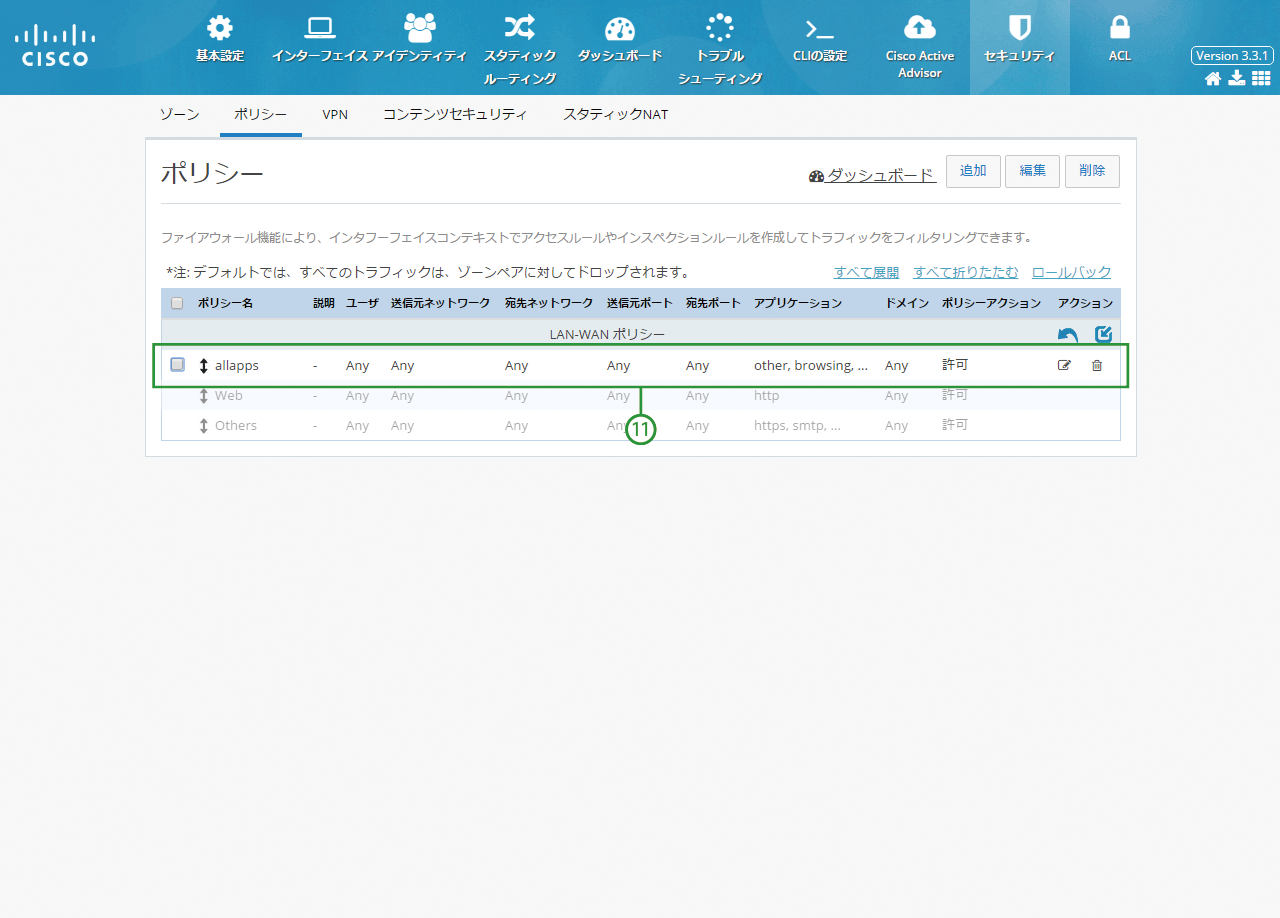クイック セットアップ ウィザードでファイアウォール機能を有効化した場合、デフォルト設定[基本的なトラフィックを許可するポリシーを作成する(推奨)]では、次の通信のみ許可されます。
- http
- https
- smtp
- pop3
- imap
- sip
- ftp
- dns
- icmp
その他の通信はブロックされるため、特定のアプリケーションなどで通信できなくなります。通信できるようにするためには、通信を許可するポリシーの作成が必要です。
ここでは一例として、アプリケーションの通信をカテゴリ別に許可する方法について説明します。
ステップ①:[セキュリティ]をクリック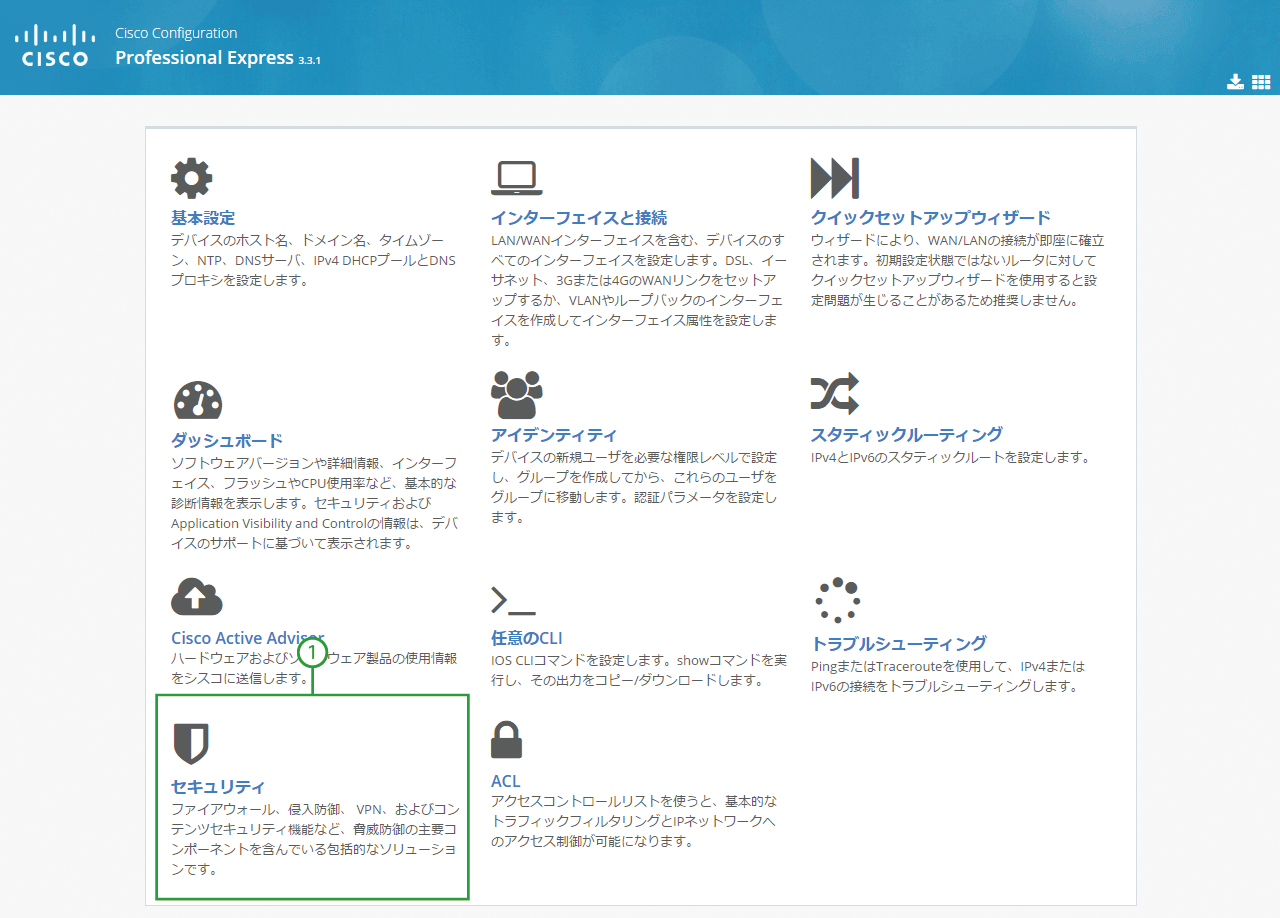
ステップ②:[ポリシー]をクリック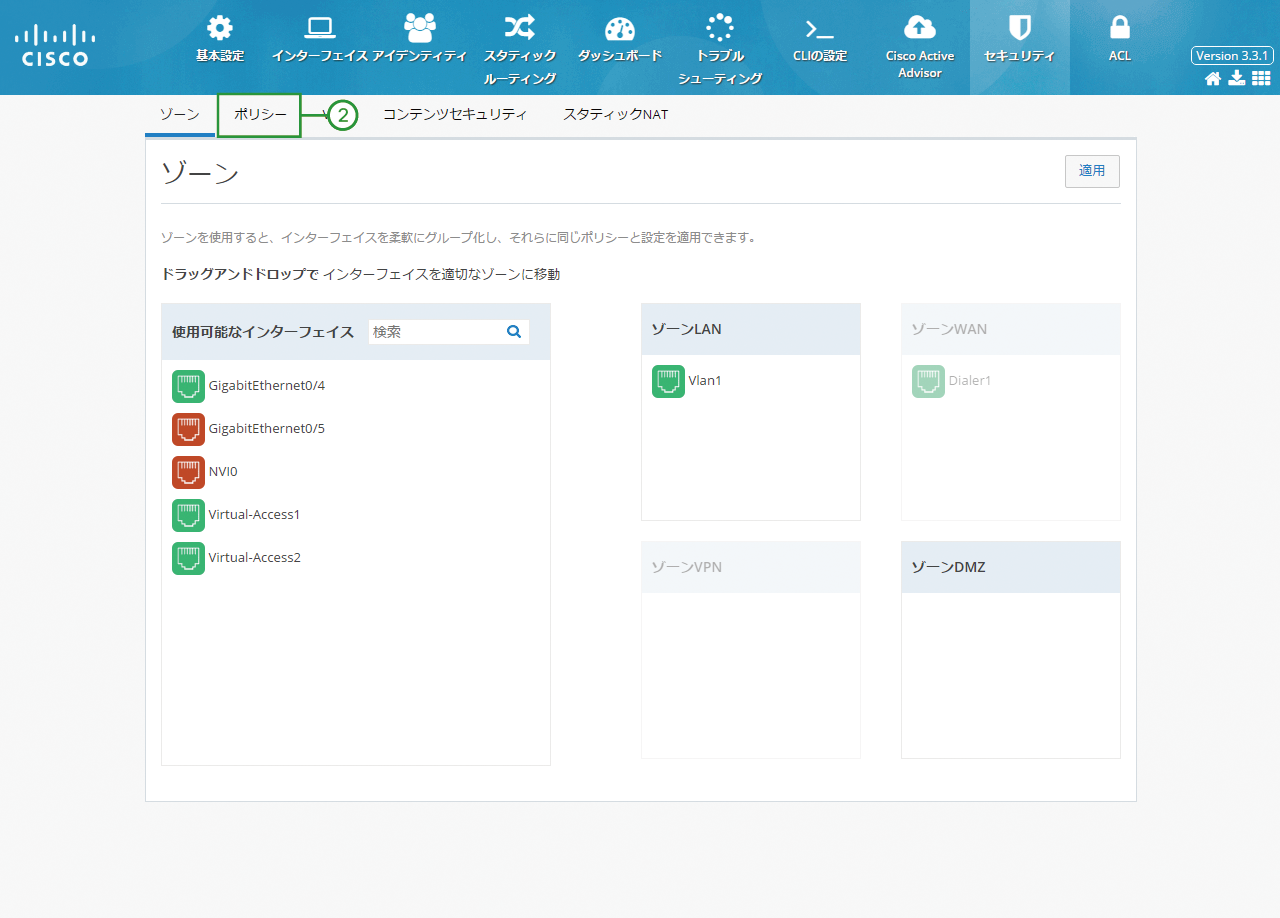
ステップ③:[追加]をクリック
→[セキュリティ ポリシー ウィザード]が表示されます。
ステップ④:[ポリシー名]に任意のポリシー名を入力
ステップ⑤:[送信元ゾーン]ドロップ ダウン リストから[LAN]を選択
ステップ⑥:[宛先ゾーン]ドロップ ダウン リストから[WAN]を選択
ステップ⑦:[アクション]ドロップ ダウン リストから[許可]を選択
【メモ】
Cisco 841M J シリーズは、Cisco IOS Zone-Based Firewall(ZBFW;ゾーンベース ファイアウォール)をサポートしています。ZBFW は、通常のファイアウォールのようにインターフェイスごとに通信ポリシーを設定するのではなく、インターフェイスを LAN、WAN のような特定のゾーンに割り当てて、ゾーン間の単方向ごとに通信ポリシーを設定します。この設定例では、LAN ゾーンから WAN ゾーン方向へ通信を許可するポリシーを設定しています。
ステップ⑧:[アプリケーション]をクリック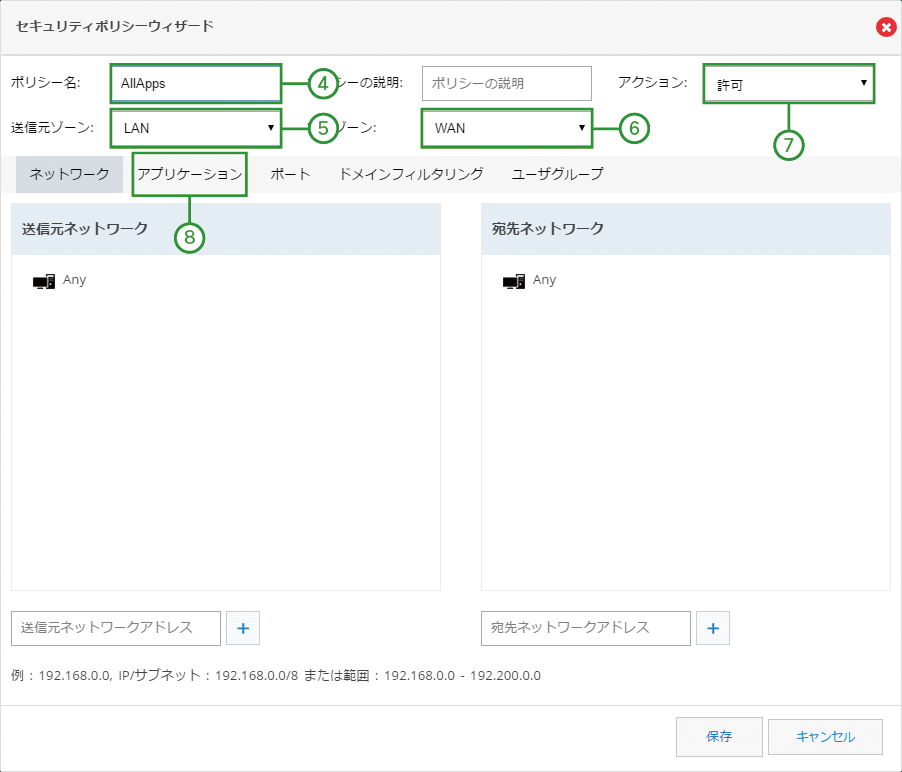
【メモ】
ポリシー名の入力後、何も操作せずに[保存]をクリックすると、すべての通信を許可するポリシーが作成されます。
ステップ⑨:通信を許可したいアプリケーション カテゴリを[使用可能なアプリケーション]から[選択したアプリケーション]へドラッグ & ドロップ
ステップ⑩:[保存]をクリック
【メモ】
アプリケーション カテゴリの[+]アイコンをクリックすると、そのカテゴリに含まれるアプリケーションを確認できます。ドラッグ & ドロップはカテゴリ別またはアプリケーション別に 1 つずつ実行できます。
ステップ⑪:ポリシーが作成されたことを確認